麥克風在 Google Meet 中無法使用?嘗試這些常見的修復

發現解決 Google Meet 麥克風問題的有效方法,包括音頻設置、驅動程序更新等技巧。
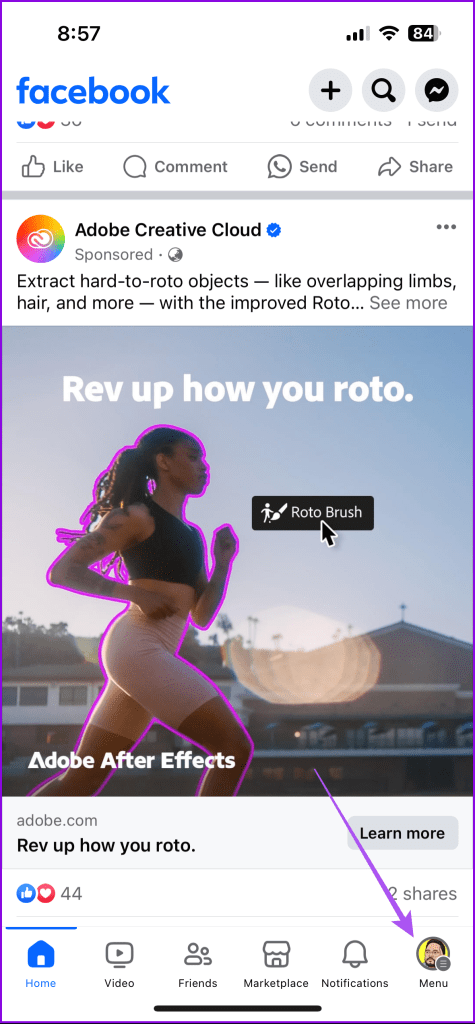
Facebook 上的「觀看」標籤可讓您無縫查看和儲存影片。您也可以透過該標籤查看完整的 Facebook Watch 歷史記錄。雖然這可以幫助您搜尋以前觀看過的內容,但它還允許 Facebook 根據您的興趣推薦更多影片。
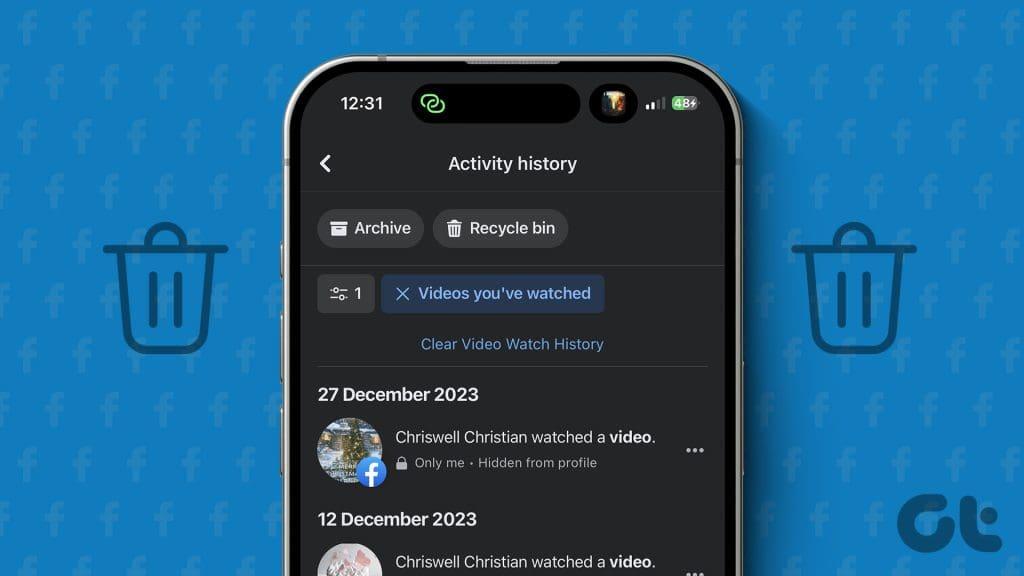
不用說,推薦的內容可能不會總是符合您的興趣。事實上,您可能會偶然發現您根本不喜歡的影片。因此,您可以按照以下方法刪除行動裝置和桌面裝置上的觀看記錄,以防止 Facebook 推薦類似內容。
大多數情況下,大多數人使用手機瀏覽 Facebook。因此,讓我們先向您展示如何在 iPhone 和 Android 上刪除 Facebook Watch 歷史記錄。確保您使用的是最新版本的應用程序,以避免任何問題。
第 1 步:在 iPhone 或 Android 手機上開啟 Facebook 應用程式。
第 2 步:在 iPhone 上,點擊右下角的個人資料圖示。
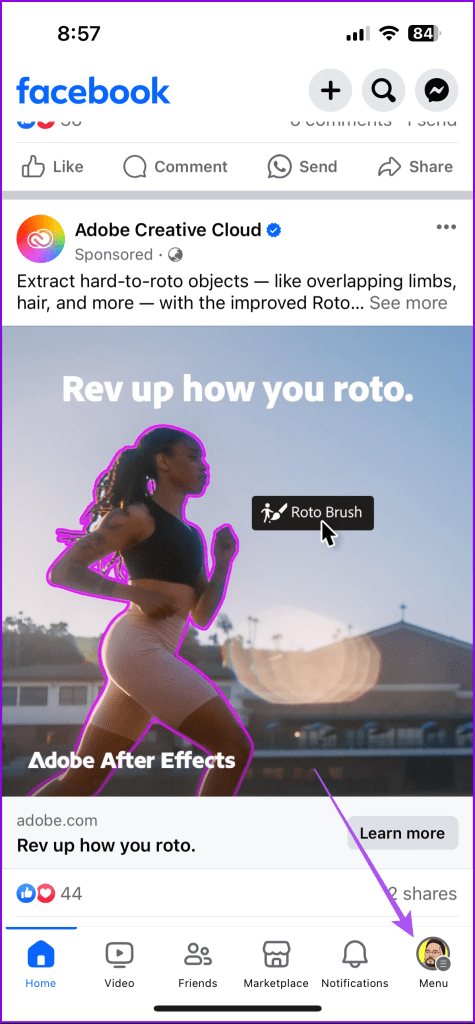
在 Android 上,點擊右上角的漢堡選單圖示。
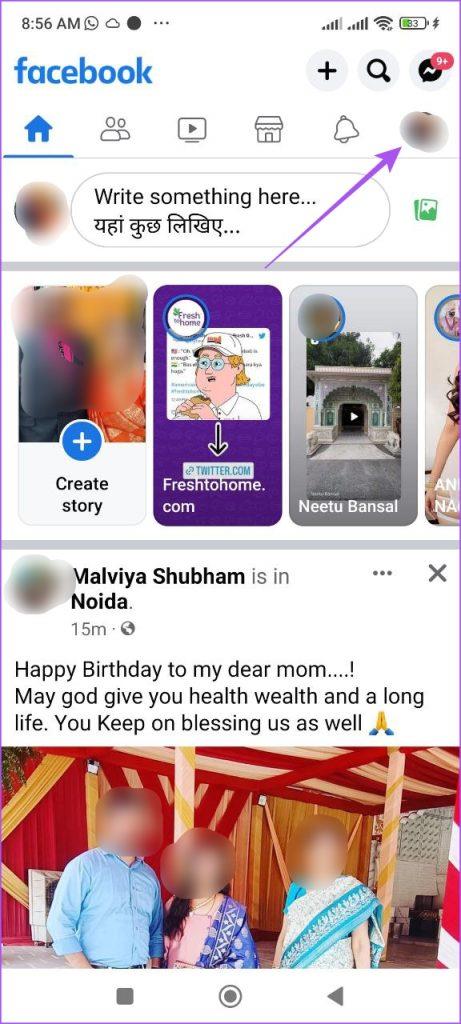
第三步:點選右上角的「設定」圖示。然後,向下捲動並選擇活動日誌。


步驟 4:向右滑動以尋找「觀看的影片」濾鏡。點擊它會顯示您的 Facebook 觀看歷史記錄。
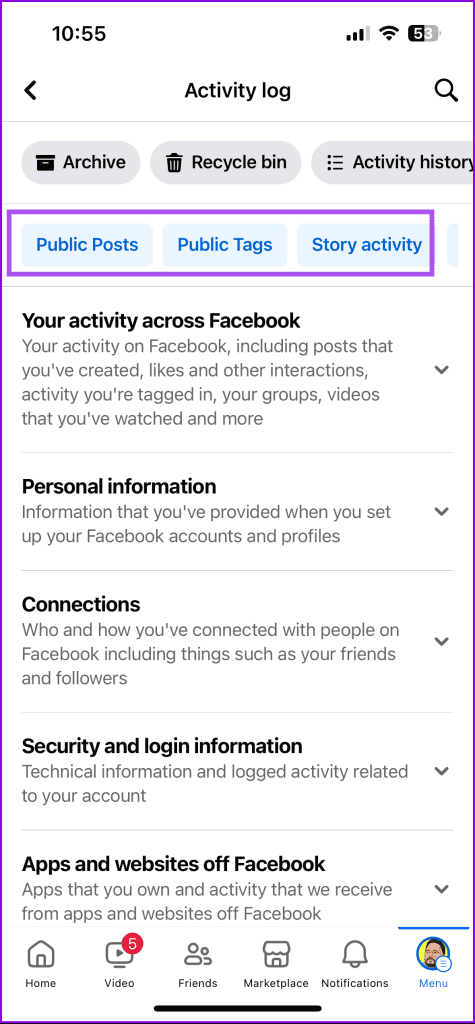

步驟 5:點選「清除影片觀看紀錄」並選擇「清除」進行確認。
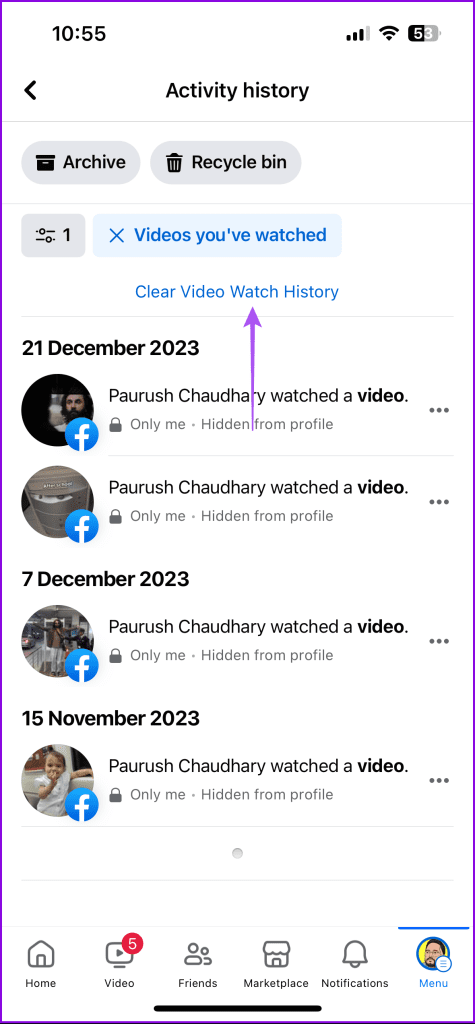
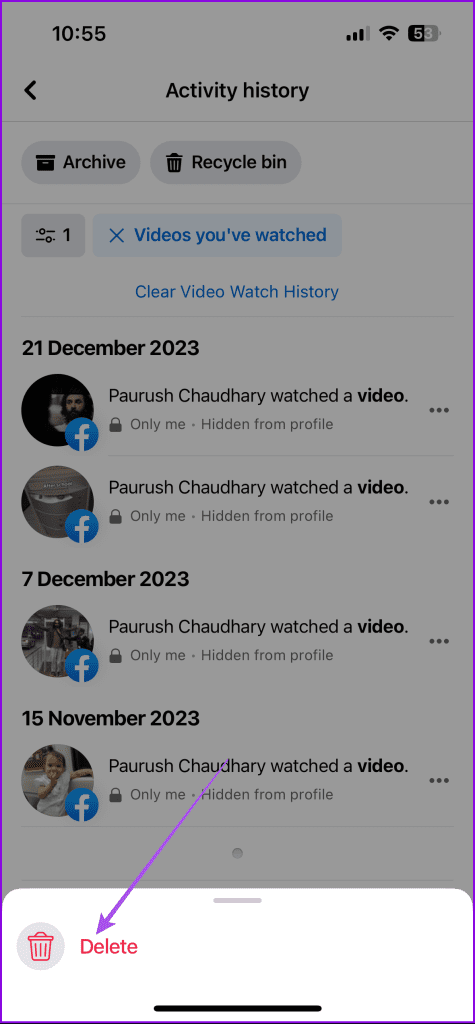
完成後,您的整個 Facebook Watch 歷史記錄將從您的帳戶中清除。
您也可以選擇從 Facebook 觀看歷史記錄中刪除一些選定的影片。就是這樣。
第 1 步:在 iPhone 或 Android 手機上開啟 Facebook 應用程式。
第 2 步:在 iPhone 上,點擊右下角的個人資料圖示。在 Android 上,點擊右上角的漢堡選單圖示。
第三步:點選右上角的「設定」圖示。然後,向下捲動並選擇活動日誌。


步驟 4:向右滑動以尋找「觀看的影片」濾鏡。然後點擊它即可顯示您的 Facebook 觀看歷史記錄。

步驟 5:點選您要刪除的影片旁邊的三個點。然後點擊底部的刪除進行確認。
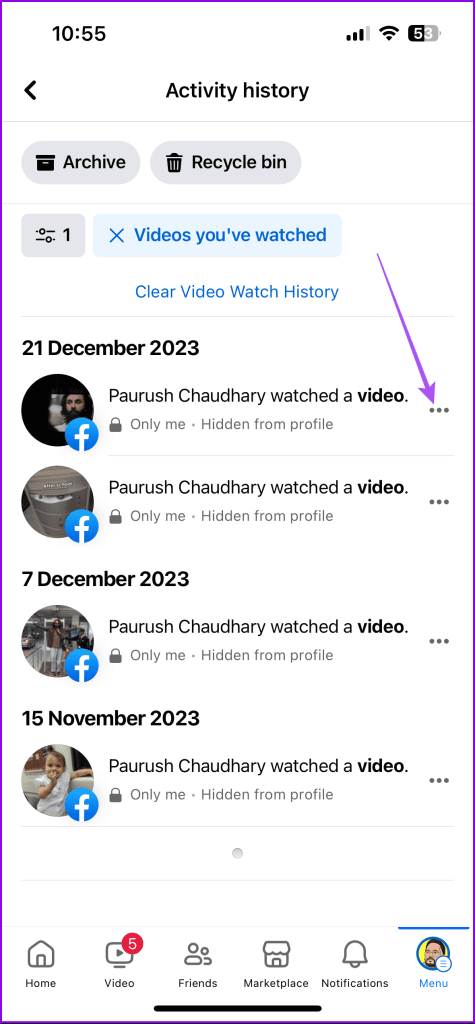
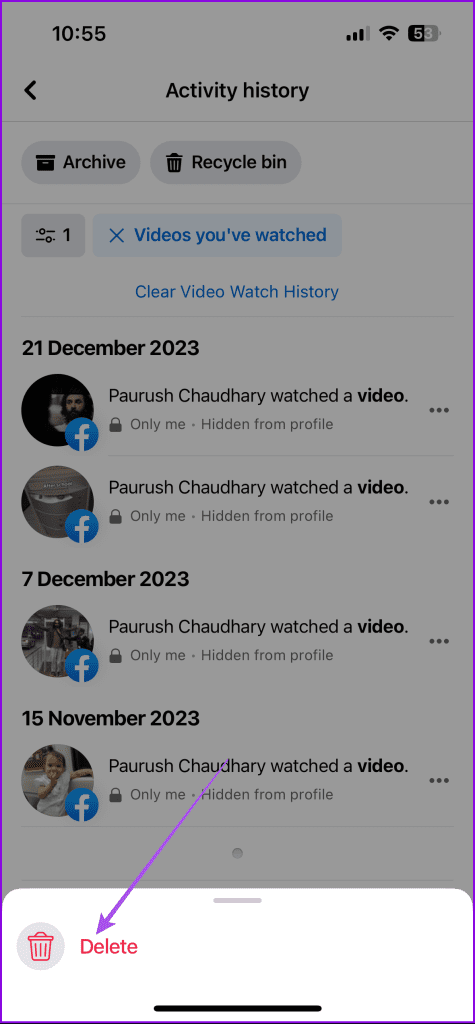
您也可以選擇清除每月和每年特定日期的 Facebook Watch 歷史記錄。就是這樣。
第 1 步:打開 Facebook 應用程式並前往“設定”,具體取決於您的裝置類型。
步驟 2:點擊右上角的「設定」圖標,然後點擊「活動日誌」。


步驟 3:向右滑動以尋找「觀看的影片」濾鏡。然後點擊它即可顯示您的 Facebook 觀看歷史記錄。

步驟 4:點擊“過濾器”圖示並選擇底部的“日期”。
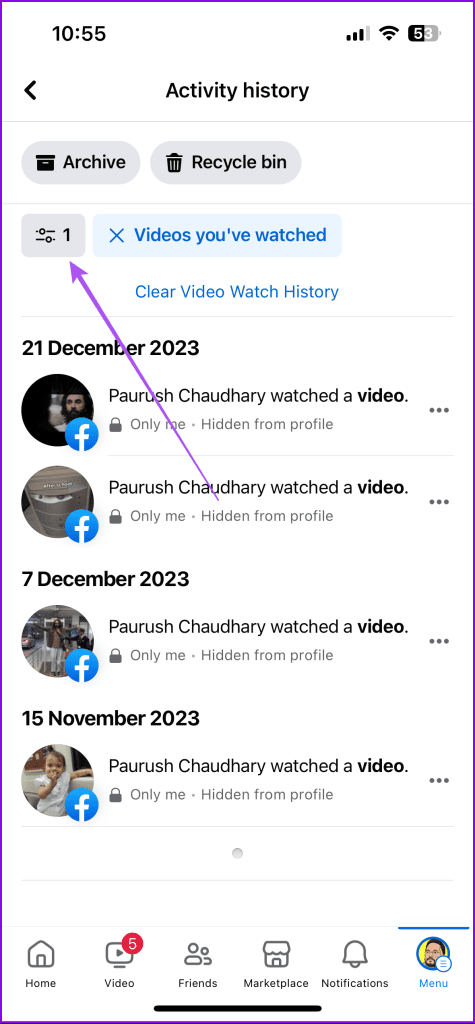
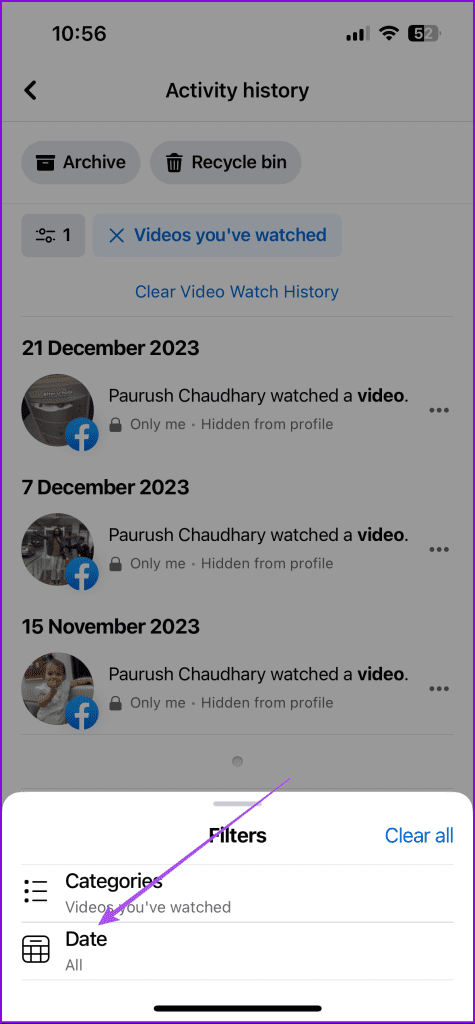
步驟 5:指定您要刪除 Facebook Watch 歷史記錄的時間範圍。
然後,重複上述相同步驟以清除觀看歷史記錄。
現在讓我們專注於刪除桌面上整個 Facebook Watch 歷史記錄的步驟。
步驟 1:開啟網頁瀏覽器並登入您的 Facebook 帳戶。
第 2 步:點擊右上角的個人資料圖標,然後選擇「設定和隱私」。
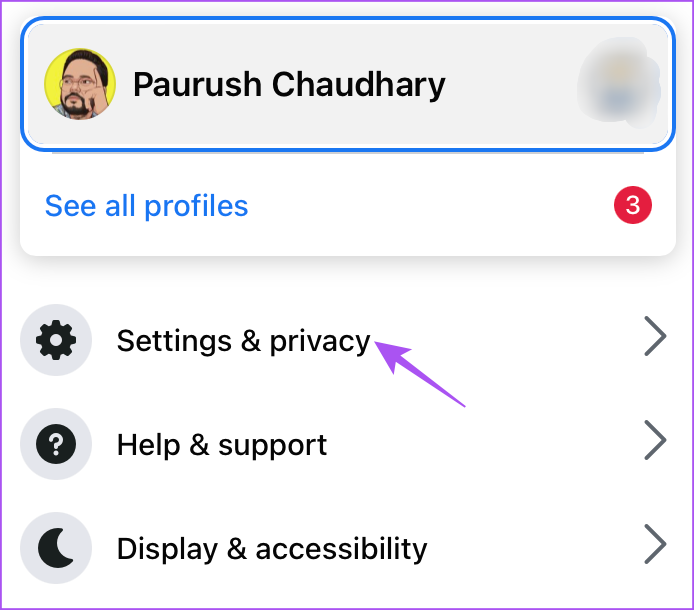
步驟 3:從選項清單中選擇活動日誌。

第四步:點選右側選單中的「您觀看過的影片」。
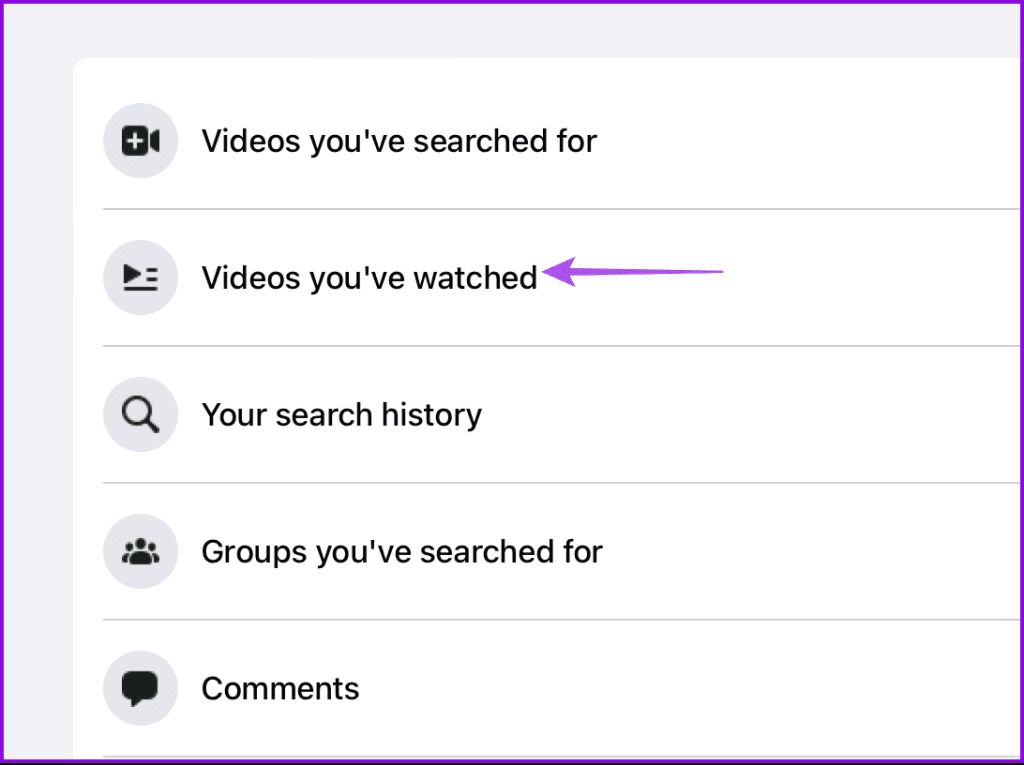
步驟 5:選擇右上角的「清除影片觀看歷史記錄」。
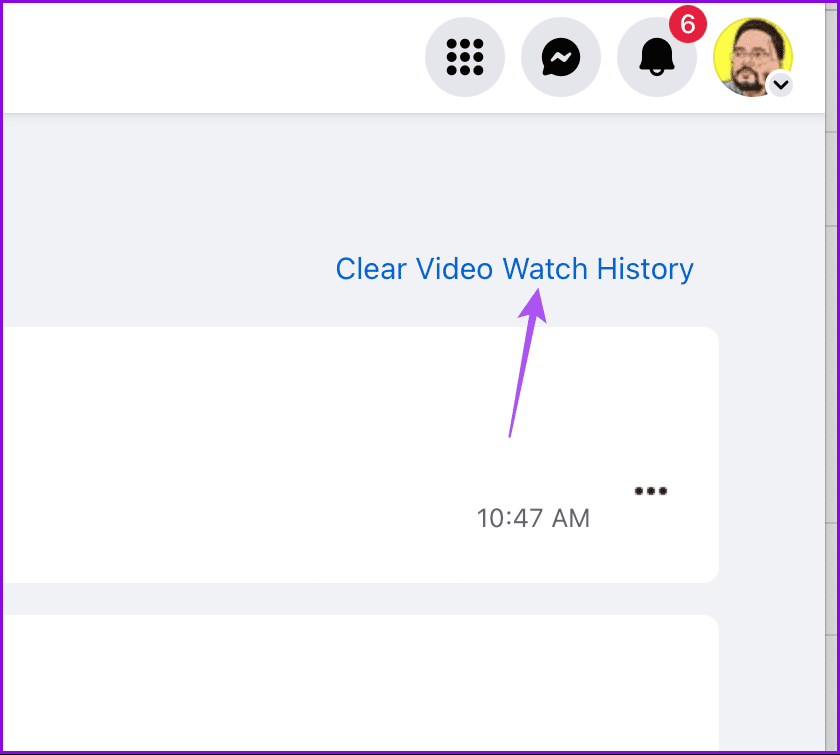
要刪除特定視頻,請單擊視頻名稱旁邊的三個點,然後單擊“刪除”。
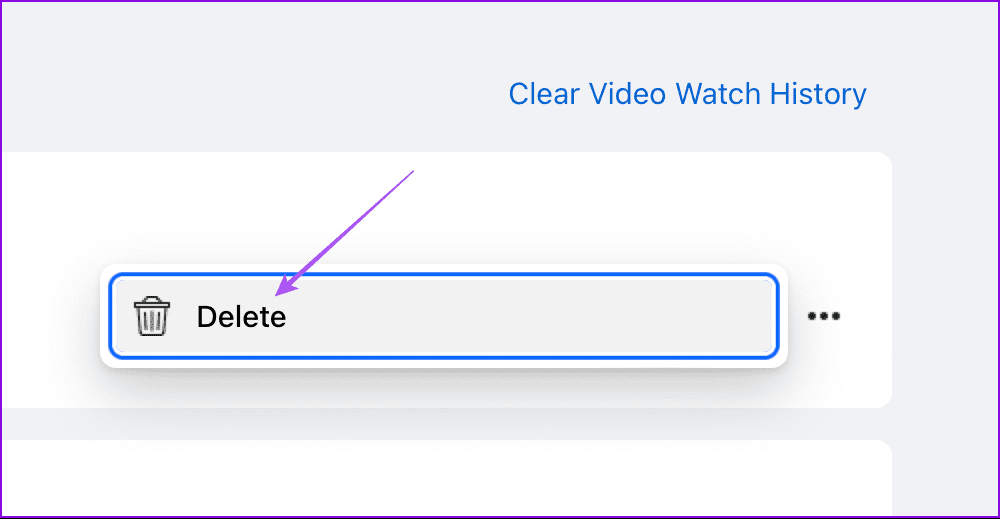
步驟1 :登入 Facebook 並點擊您的個人資料圖示。
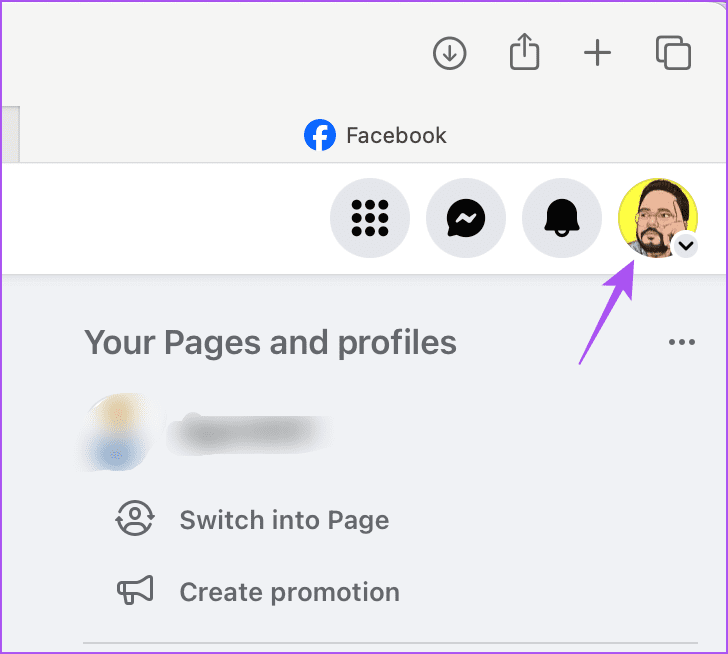
步驟 2:按一下“設定和隱私權”,然後從選項清單中選擇“活動日誌”。

步驟 3:點選右側選單中的「您觀看過的影片」。
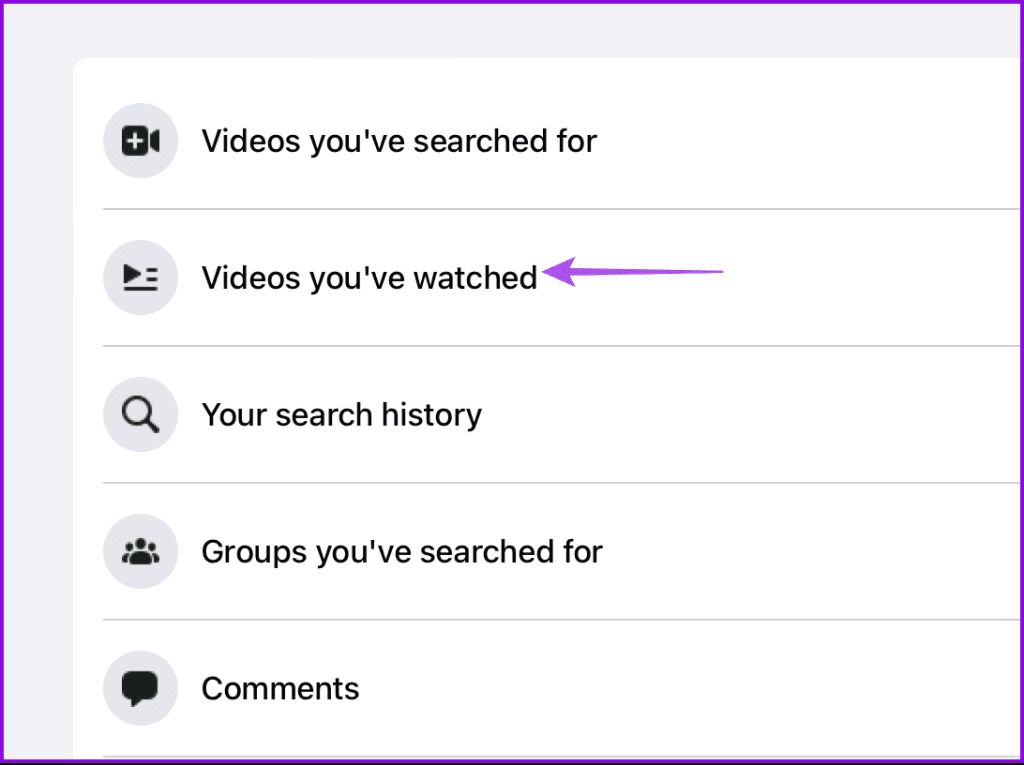
步驟 4:點選左側「過濾器」下的「日曆」圖示。
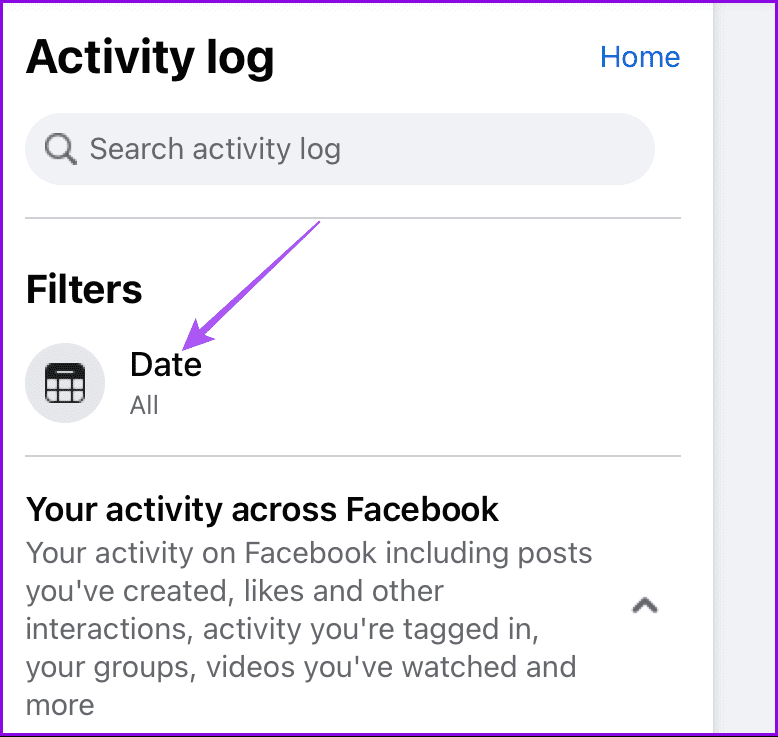
步驟 5:選擇持續時間並點選「儲存變更」。
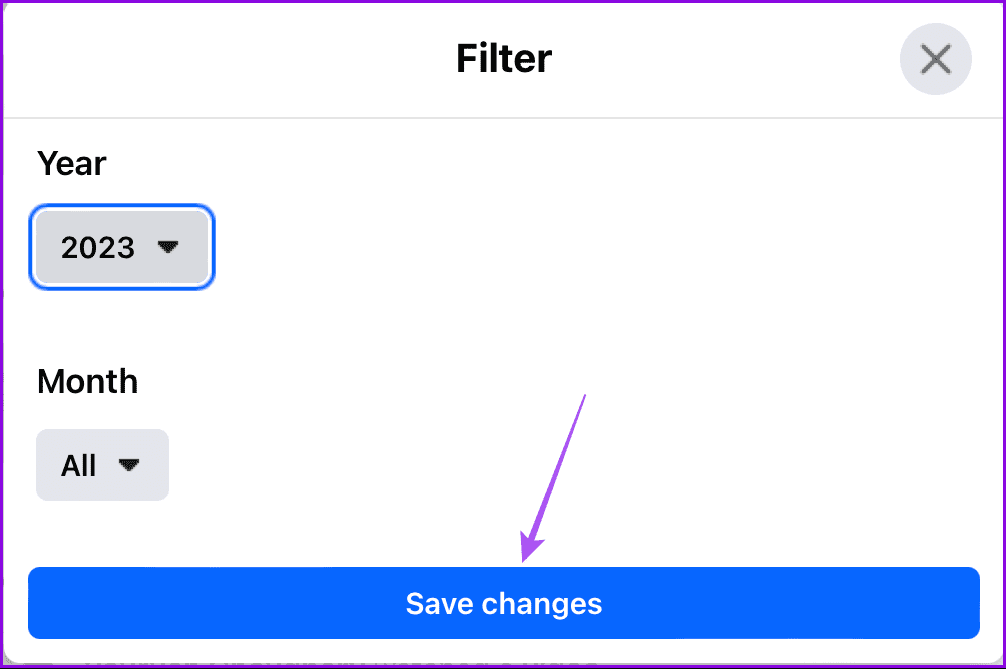
您也可以刪除您在平台上觀看過的所有直播影片。以下是使用桌面執行此操作的方法。
第 1 步:登入 Facebook 並前往「設定和隱私」。
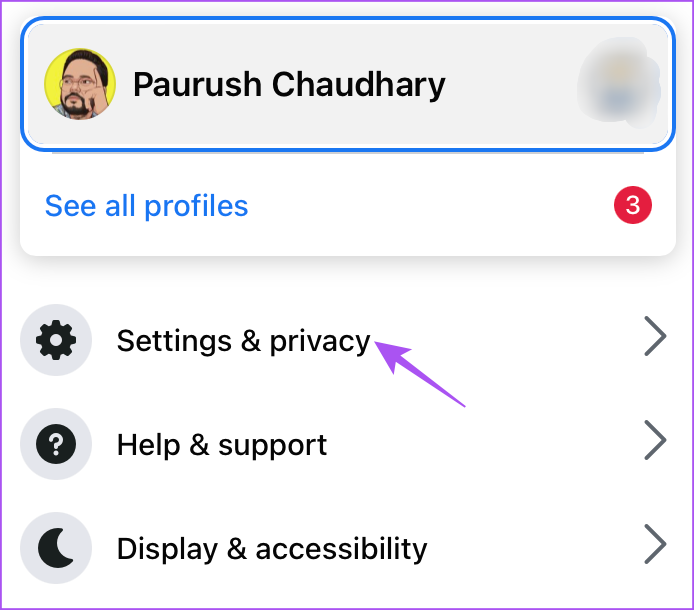
步驟 2:點選「活動日誌」。

第三步:在左側搜尋欄輸入直播影片。
第四步:點選「您觀看過的直播影片」。
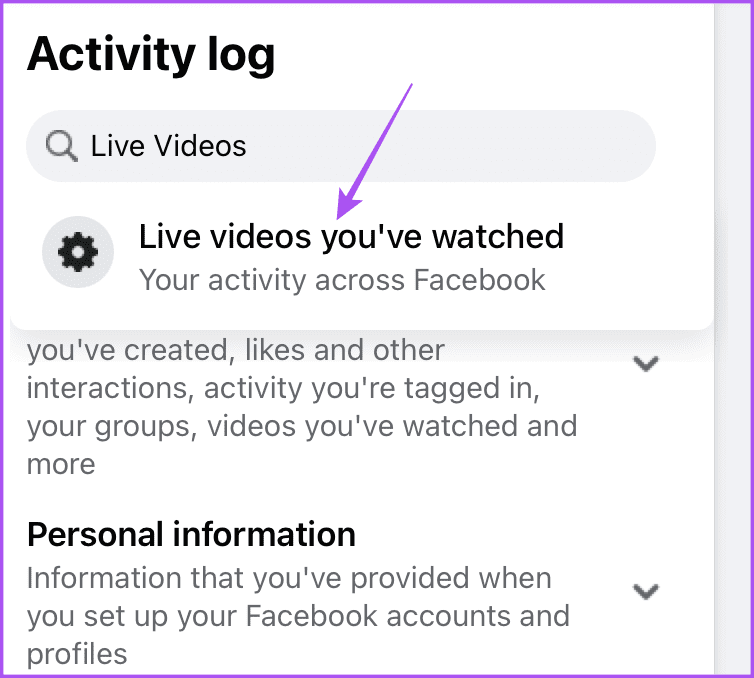
第 5 步:按照上述相同步驟從觀看歷史記錄中刪除直播影片。
當您刪除 Facebook Watch 歷史記錄時,您會收到演算法推薦的新鮮內容。如果您在滾動平台時Facebook 沒有播放視頻,您也可以參考我們的帖子。
發現解決 Google Meet 麥克風問題的有效方法,包括音頻設置、驅動程序更新等技巧。
在 Twitter 上發送訊息時出現訊息發送失敗或類似錯誤?了解如何修復 X (Twitter) 訊息發送失敗的問題。
無法使用手腕檢測功能?以下是解決 Apple Watch 手腕偵測不起作用問題的 9 種方法。
解決 Twitter 上「出錯了,重試」錯誤的最佳方法,提升用戶體驗。
如果您無法在瀏覽器中登入 Google 帳戶,請嘗試這些故障排除提示以立即重新取得存取權限。
借助 Google Meet 等視頻會議工具,您可以在電視上召開會議,提升遠程工作的體驗。
為了讓您的對話更加安全,您可以按照以下步驟在行動裝置和桌面裝置上為 Instagram 聊天啟用端對端加密。
了解如何檢查您的 Dropbox 安全設定有助於確保您的帳戶免受惡意攻擊。
YouTube TV 為我們提供了許多堅持使用的理由,因為它融合了直播電視、點播視頻和 DVR 功能。讓我們探索一些最好的 YouTube 電視提示和技巧。
您的三星手機沒有收到任何通知?嘗試這些提示來修復通知在您的 Samsung Galaxy 手機上不起作用的問題。








